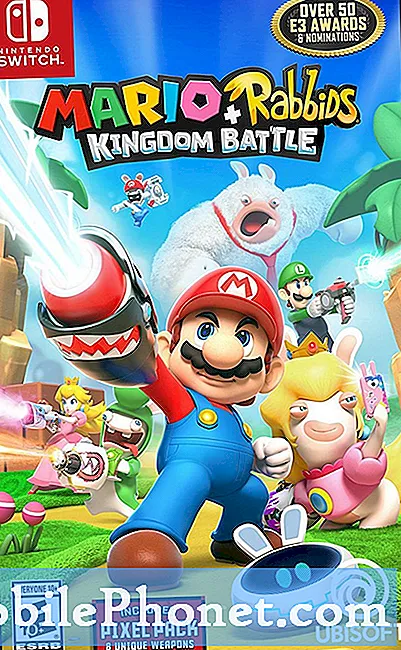Indhold
Har Google Pixel 3 nogle signalproblemer? I denne fejlfindingsartikel giver vi dig løsningerne, hvis du får fejlen Google Pixel 3 "Ikke registreret på netværket". Find ud af, hvordan du løser dette problem ved at udfylde de foreslåede løsninger nedenfor.
Inden vi fortsætter, vil vi minde dig om, at hvis du leder efter løsninger på dit eget # Android-problem, kan du kontakte os ved hjælp af linket, der findes nederst på denne side. Når du beskriver dit problem, skal du være så detaljeret som muligt, så vi let kan finde en relevant løsning. Hvis du kan, bedes du medtage de nøjagtige fejlmeddelelser, du får, for at give os en idé om, hvor vi skal starte. Hvis du allerede har prøvet nogle fejlfindingstrin, før du mailer os, skal du sørge for at nævne dem, så vi kan springe dem over i vores svar.
Sådan rettes fejlen "Ikke registreret på netværket" i Google Pixel 3
Fastsættelse af Pixel 3-fejlen "Ikke registreret på netværket" kan tage en vis indsats. Hvis du spekulerer på, hvordan du løser problemet, skal du følge nedenstående løsninger.
Pixel 3 "Ikke registreret på netværket" -fejlrettelse nr. 1: Bekræft, at netværket kører
Den første ting, du vil gøre i dette tilfælde, er at sikre, at netværket fungerer. Hvis signalet ser ud til at være uregelmæssigt, kan der være løbende netværksproblemer i området. Prøv at se, om problemet forsvinder, når du flytter til et andet sted. Hvis du har en anden telefon, kan du også se, om der er lignende problemer. Hvis begge enheder viser Ikke registreret på netværket, kan det være et netværksproblem. Prøv at kontakte din netværksoperatør for at få hjælp.
På andre tidspunkter forsvinder signalproblemer, hvis du prøver at simulere et opkald. Prøv at se, om Pixel 3-fejlen "Ikke registreret på netværket" mangler, når du prøver at foretage eller modtage et opkald. Hvis intet ændrer sig, skal du fortsætte med nedenstående fejlfindingstrin.
Pixel 3 "Ikke registreret på netværket" -fejlrettelse nr. 2: Deaktiver flytilstand
At slå flytilstand til og fra er en kendt let løsning til netværksproblemer i Google og enheder, der ikke er fra Google. Sørg for at gøre det i dit tilfælde, hvis du ikke har prøvet det endnu på dette tidspunkt. Sådan gør du:
- Åbn din enheds Indstillinger-app Indstillinger-app.
- Tryk på Netværk og internet.
- Slå flytilstand til eller fra.
Pixel 3 "Ikke registreret på netværket" -fejlrettelse nr. 3: Kontroller SIM-kortet
Hvis Pixel 3-fejlen "Ikke registreret på netværket" forbliver på dette tidspunkt, er det næste gode træk at se, om det skyldes et dårligt SIM-kort. For at kontrollere, om det er tilfældet, skal du sørge for at kontrollere, hvad der sker, når du midlertidigt afbryder kortet fra telefonen. Sluk først telefonen, før du gør dette. Når kortet er ude, skal du lade det køre uden SIM-kortet. Sluk derefter for det igen, og sæt SIM-kortet i igen. I nogle tilfælde er denne enkle proces nok til at opdatere de netværksindstillinger, der muligvis er blevet buggy.
BEMÆRK: Tag aldrig SIM-kortet ud eller sæt det i igen, mens telefonen er TIL. Dette kan potentielt ødelægge data og forårsage problemer.
Alternativt er det også godt, hvis du kan kontrollere, om det aktuelle SIM-kort, du har, er defekt eller ej. SIM-kort kan, selvom de ikke har bevægelige dele, stadig gå i stykker. Det kan være sjældent at se dem bryde fysisk, men softwaremæssigt er det altid muligt. Hvis du har en anden kompatibel telefon fra samme operatør, skal du prøve at indsætte dit SIM-kort i det og se om det registrerer netværket fint. Dette er den nemmeste måde at finde ud af, om du bruger et funktionelt kort eller ej.
Pixel 3 "Ikke registreret på netværket" -fejlrettelse nr. 4: Installer opdateringer
Nogle netværksfejl kan kun repareres af opdateringer. Hvis du blokerer opdateringer til apps, operatør eller system, skal du sørge for at stoppe det med det samme. Installation af opdateringer bør ikke kun ses som en løsning, men et vedligeholdelsestrin, der skal udføres konsekvent. Mens en typisk Google Pixel 3 XL er indstillet til at downloade og installere opdateringer som standard, skal du også prøve at manuelt kontrollere opdateringer på dette tidspunkt. Både OS og apps skal opdateres.
Pixel 3 "Ikke registreret på netværket" -fejlrettelse nr. 5: Nulstil netværksindstillinger
Et andet fejlfindingstrin, som du kan prøve i dette tilfælde, er at rydde din Pixels netværksindstillinger for at slette mulige forkerte konfigurationer eller fejl. Nulstilling af netværksindstillinger sletter alle tidligere tilsluttede wifi-netværk, wifi-adgangskoder, VPN-indstillinger og mobilindstillinger. At gøre det:
- Åbn din enheds Indstillinger-app Indstillinger-app.
- Tryk på System.
- Tryk på Avanceret.
- Tryk på Nulstil indstillinger.
- Tryk på Nulstil Wi-Fi, mobil og Bluetooth.
- Hvis du ikke kan se "Avanceret", skal du trykke på Netværk og internet> Mere t> Nulstil Wi-Fi, mobil og Bluetooth.
- Tryk på Nulstil indstillinger nederst.
Pixel 3 "Ikke registreret på netværket" -fejlrettelse nr. 6: Genstart enheden
Vi anbefaler normalt dette trin i starten af din fejlfinding, men ovenstående forslag kan være vigtigere. Stadig vil du sikre dig, at du genstarter telefonen korrekt. Genstart af en enhed kan undertiden gøre stort, når det kommer til fejlfinding. Hvis der allerede er foretaget en normal genstart, skal du prøve at genstarte din Pixel 3 XL ved at simulere et batteritræk. Dette vil rydde både systemet og dets hukommelse (RAM), hvilket til tider kan forårsage uforklarlige fejl. Tryk og hold tænd / sluk-knappen nede i ca. 10 sekunder. Bagefter skal du vente på din telefon til at fuldføre genstartsekvensen og se hvad der sker.
Pixel 3 "Ikke registreret på netværket" -fejlrettelse nr. 7: Skift funktion til automatisk skift
Google Pixel 3 og XL-enheder har en funktion kaldet Auto Switch, der automatisk skifter til ethvert tilgængeligt mobildatanetværk eller wifi. For eksempel, hvis wifi-signaler er blevet svage, bruger Auto Switch automatisk mobildata for at sikre, at din internetforbindelse ikke afbrydes. Selvom det er godt på papir, er der mange tilfælde, hvor denne funktion forårsager forbindelsesproblemer. Hvis du vil kontrollere, om det forårsager fejlen "Ikke registreret på netværket" på din enhed, skal du prøve at slå den fra. Når du har gjort det, skal du genstarte enheden og se hvad der sker. Her er hvad du kan gøre nøjagtigt:
- Fra en startskærm skal du røre ved og stryge opad for at få vist alle apps.
- Gå til Indstillinger.
- Tryk på Netværk og internet.
- Tryk på Wi-Fi. Sørg for, at kontakten (øverst til højre) er tændt.
- Tryk på Wi-Fi-præferencer.
- Tryk på Avanceret ikon for pil ned.
- Tryk automatisk på Skift til mobildata for at slukke.
- Genstart enheden.
- Kontroller for problemet.
Pixel 3 "Ikke registreret på netværket" -fejlrettelse nr. 8: Genstart til sikker tilstand
Nogle Android-app kan forstyrre systemet og forårsage problemer. For at kontrollere, om en af de installerede apps forårsager Pixel 3-fejlen "Ikke registreret på netværket", skal du prøve at genstarte telefonen til sikker tilstand. For at starte din Pixel 3 XL i sikker tilstand:
- Tryk og hold på enhedens tænd / sluk-knap.
- På din skærm skal du trykke og holde på Sluk. Tryk om nødvendigt på OK.
- Din enhed starter i sikker tilstand. Du vil se "Sikker tilstand" nederst på skærmen.
- Lad din Pixel 3 XL køre i denne tilstand i mindst 48 timer, så du bemærker enhver forskel.
- For at afslutte sikker tilstand skal du blot genstarte enheden.
Husk, at opstart til sikker tilstand ikke automatisk fortæller dig, hvilken af dine apps der er besværlig. Du bliver nødt til at observere telefonen og kontrollere for forbedringer for at identificere, om en tredjepartsapp forårsager problemet. For at identificere, hvilken af dine apps der forårsager problemer, skal du starte telefonen tilbage i sikker tilstand og følge disse trin:
- Start til sikker tilstand.
- Kontroller for problemet.
- Når du har bekræftet, at en tredjepartsapp har skylden, kan du begynde at afinstallere apps individuelt. Vi foreslår, at du begynder med de nyeste, du har tilføjet.
- Når du har afinstalleret en app, skal du genstarte telefonen til normal tilstand og kontrollere problemet.
- Hvis din Pixel 3 XL stadig er problematisk, skal du gentage trin 1-4.
Pixel 3 "Ikke registreret på netværket" -fejlrettelse nr. 9: Fabriksindstilling
Det sidste trin til fejlfinding, du kan gøre, er at tørre enheden med hård nulstilling eller fabriksindstilling. Dette hjælper dig med at fortælle, om problemet er software-relateret, eller om det er noget, der er uden for din kontrol. For at nulstille din enhed til fabriksindstillinger
- Sluk for din Google Pixel 3 XL.
- Tryk og hold Power + Volume Down-knapperne nede, indtil bootloader-tilstand (billede af en Android med Start over det) vises, slip derefter.
- Vælg gendannelsestilstand. Du kan bruge lydstyrkeknapperne til at bladre gennem de tilgængelige indstillinger og afbryderknappen for at vælge. Enheden blinker Googles startskærm et øjeblik og genstarter derefter i gendannelsestilstand.
- Hvis der vises et billede af en ødelagt Android med "Ingen kommando" trykt på skærmen, skal du holde tænd / sluk-knappen nede. Tryk én gang på knappen Lydstyrke op. Slip derefter tænd / sluk-knappen.
- På skærmen Android Recovery skal du vælge Slet data / fabriksindstilling.
- Vælg Ja. Vent i flere minutter, indtil nulstillingsprocessen til fabriksdata er afsluttet.
- Vælg Genstart system nu. Tillad flere minutter, før fabriksdata nulstilles og genstartprocesser er færdige.
- Sæt telefonen op igen.
Pixel 3 "Ikke registreret på netværket" -fejlrettelse nr. 10: Kontakt netværksoperatøren
Det er sjældent, at "Ikke registreret på netværks" -fejl Google Pixel-enheder skyldes andet end softwareårsager, men hvis ingen har fungeret efter en fabriksnulstilling, kan du antage, at problemet ligger uden for din evne til at løse. Sørg for at kontakte Google og finde ud af, hvordan du sender telefonen til reparation.
Hvis du er en af de brugere, der støder på et problem med din enhed, så lad os det vide. Vi tilbyder gratis løsninger til Android-relaterede problemer, så hvis du har et problem med din Android-enhed, skal du blot udfylde det korte spørgeskema i dette link og vi vil prøve at offentliggøre vores svar i de næste indlæg. Vi kan ikke garantere et hurtigt svar, så hvis dit problem er tidsfølsomt, skal du finde en anden måde at løse dit problem på.
Hvis du finder dette indlæg nyttigt, så hjælp os ved at sprede ordet til dine venner. TheDroidGuy har også sociale netværk, så du vil muligvis interagere med vores samfund på vores Facebook- og Google+ sider.